Windows10系统之家 - 安全纯净无插件系统之家win10专业版下载安装
时间:2018-09-05 16:25:21 来源:Windows10之家 作者:huahua
onedriver是win10系统自带的云存储功能,默认情况下是随开机运行,且在任务栏右下角都会显示相应的图标,可最近有win10系统用户却发现任务栏右下角onedriver图标消失不见,onedrive不见了怎么解决呢?就此问题,小编整理了解决方法,现教你onedrive不见了怎么解决吧。
1、按下windows+S组合键打开搜索界面,输入OneDrive,点击搜索结果中的OneDrive;
2、此时onedriver图标就出现了,在OneDrive图标上点击右键,选择“设置”;
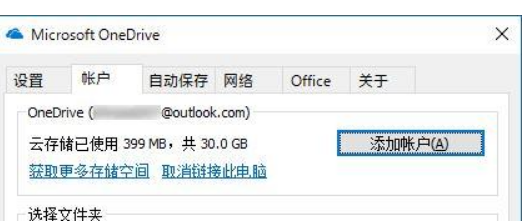
3、点击添加帐户,使用你的Microsoft帐户登录。然后切换到“设置”标签页。

以上就是onedrive不见了怎么解决的介绍了,通过上面的方法操作后,任务栏右下角的onedriver图标就又回来了。
相关文章
热门教程
热门系统下载
热门资讯





























